Windows XP Mode является полнофункциональной версией Windows XP работающей в Windows 7. Однако, не все версии Windows 7 обладают доступом к XP Mode — возможность не доступна в Windows 7 Home Premium и более дешевых версиях. В этой статье мы расскажем, как установить XP Mode, невзирая на версию Windows 7.
2023-06-05 20:53:48 28.04.2010 02:47
Одним из самых интересных новых инструментов Windows 7 является режим Windows XP или Windows XP Mode. По сути, Windows XP Mode является полнофункциональной версией Windows XP, работающей в Windows 7.
Во многом это похоже на то, как Parallels Desktop работает на Mac. Позволив пользователям работать с приложениями Windows XP под Windows 7, компания Microsoft фактически отставила в прошлом проблемы с совместимостью приложений.
Далее мы расскажем, как можно установить Windows XP Mode, невзирая на версию Windows 7.
Шаг первый: Пройдите на страничку скачивания Windows XP Mode (http://www.microsoft.com/ru-RU/download/details.aspx?id=3702). В качестве своей операционной системы выберите Windows 7 Professional (32-х битную или 64-х битную соответственно) и также выберите свой язык. Учтите, сайт не позволит вам скачать необходимые файлы, если вы выберите Windows Home Premium.
Virtual PC Windows XP Mode на семёрке КАК УСТАНОВИТЬ И НАСТРОИТЬ
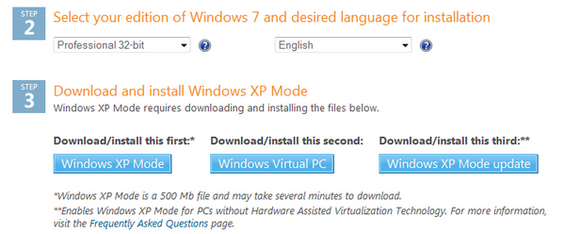
Шаг второй: Как следует из инструкций на экране, вам необходимо скачать и установить три различных пакета (файла): Windows XP Mode, Windows Virtual PC и Windows XP Mode update. При этом пакеты необходимо скачивать и устанавливать в том порядке, в котором они написаны выше. Сайт может потребовать от вас установки активационного обновления (Windows Activation Update), что позволит ему убедиться в подлинности вашей Windows. Для многих пользователей это не должно быть большой проблемой.
Если при установке Windows Virtual PC вы получаете ошибку типа “This update is not applicable to your computer” (данное обновление не применимо к вашему компьютеру), то на первом шаге вы неверно выбрали операционную систему. В таком случае вам следует попробовать другую возможную версию Windows 7 Professional. Если же вы получаете ошибку типа, «Unable to start Windows Virtual PC because hardware-assissted virtualization is disabled» (невозможно запустить Windows Virtual PC в связи с отключенной аппаратной поддержкой виртуализации), то вы можете ее просто игнорировать. В дальнейшем проблему должна решить установка Windows XP Mode.
Шаг третий: После того, как все три пакета установлены, вам необходимо перезагрузить свой компьютер.
Шаг четвертый: Теперь Windows XP Mode у вас установлен, но при попытке запуска его из меню Пуск на компьютере с Windows 7 Home Premium, он не сможет загрузиться. Чтобы обойти эту проблему, откройте проводник Windows (c помощью клавиши Windows+E) и пройдите в папку Windows XP Mode. На большинстве компьютеров Windows XP Mode находится в папке C:Program FilesWindows XP Mode.
Windows XP Mode в Windows 7
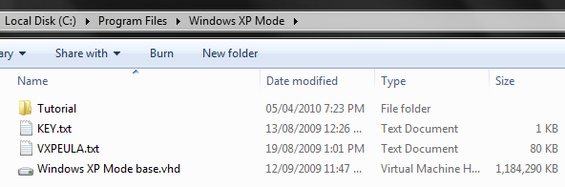
Шаг пятый: Кликните правой кнопкой мыши по файлу с названием Windows XP Mode base.vhd и выберите Свойства (Properties). Пока у нас нет необходимых прав, чтобы снять с этого файла атрибут “только чтение”, который не дает нам изменять этот файл, но мы можем это исправить. Кликните по вкладке Безопасность (Security) и затем кликните кнопку Дополнительно (Advanced).
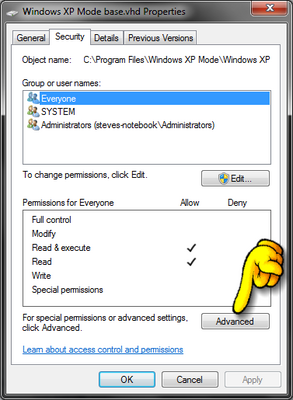
Шаг шестой: В окне дополнительных параметров безопасности кликните по вкладке Владелец (Owner) и затем кликните кнопку Изменить… (Edit…). Подтвердите все всплывшие предупреждения.
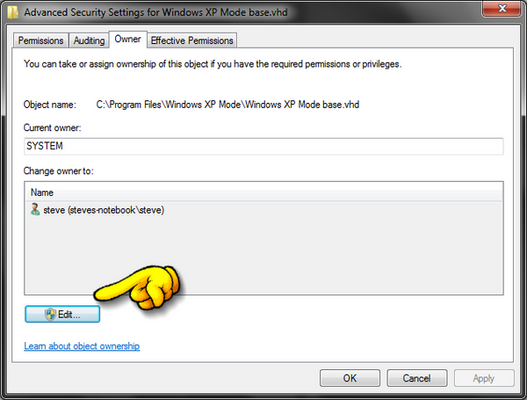
Шаг седьмой: В окне дополнительных параметров безопасности выберите из списка свой текущий аккаунт Windows. В данном примере, мы выберем пользователя steve, но у вас, скорее всего, пользователь будет называться по-другому.
Сделав выбор, кликните OK. Если затем вы увидите всплывшие предупреждения безопасности, то кнопкой OK подтвердите и их.
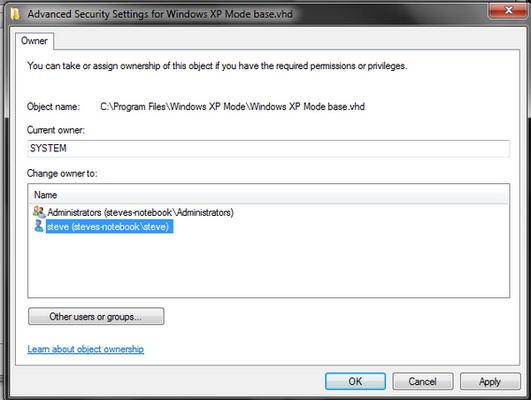
Шаг восьмой: Вернитесь в окно дополнительных параметров безопасности и кликните по вкладке Разрешения (Permissions). Далее в окне элементов разрешений выберите Все (Everyone) и затем кликните по кнопке Изменить… (Change Permissions).
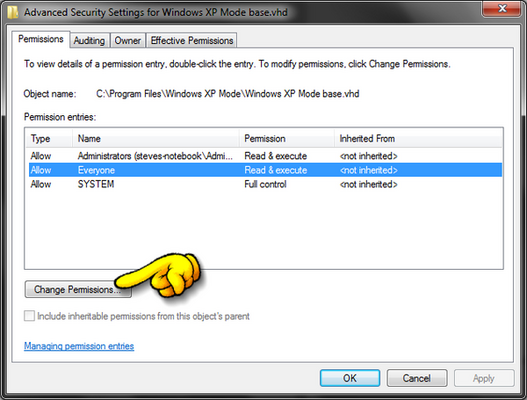
Шаг девятый: Выберите в окне элементов разрешений Все (Everyone) и затем кликните по кнопке Изменить… (Edit. ).
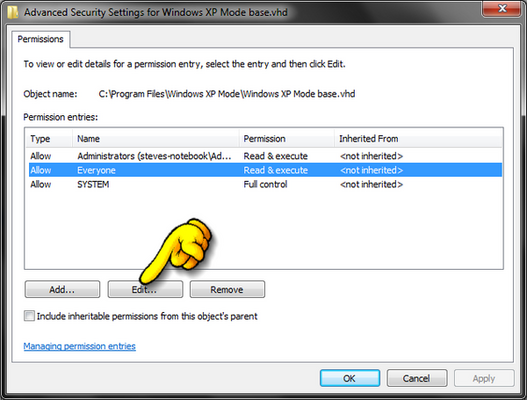
Шаг десятый: В новом окне установите галочку напротив Полного доступа (Full control).
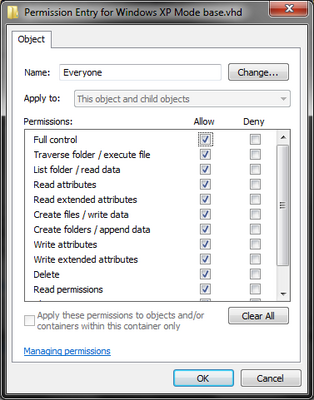
Шаг одиннадцатый: Кликните OK, затем еще раз OK, затем еще раз, еще раз и еще раз. После этого вы должны выйти из всех окон параметров доступа вышеупомянутого файла и оказаться в проводнике Windows.
Теперь желательно создать резервную копию файла Windows XP Mode base.vhd, наличие которой будет очень полезно, если вы когда-нибудь захотите вернуть свое виртуальное окружение Windows XP к его первоначальному состоянию.
Шаг двенадцатый: Кликните Пуск (Start) -> Программы (All Programs) -> Windows Virtual PC -> Windows Virtual PC. В открывшемся окне кликните по Созданию виртуальной машины (Create virtual machine).
Шаг тринадцатый: В новом окне создания виртуальной машины (Create a virtual machine) введите любое название для своей виртуальной машины Windows XP mode и затем кликните Далее (Next). Затем, если вас утраивает объем оперативной памяти, отводимой под виртуальную машину, еще раз кликните Далее (Next).
Шаг четырнадцатый: При установке виртуальной машины на этапе добавления виртуального жесткого диска (Add a virtual hard disk) выберите Использование существующего виртуального жесткого диска (Use an existing virtual hard disk) и затем кликните кнопку Обзор (Browse). Здесь мы хотим выбрать ранее модифицированный файл Windows XP Mode base.vhd, который обычно находится в папке C:Program FilesWindows XP Mode. Также вы можете включить или выключить опцию Включения отмены дисков (Enable undo disks). По окончании выбора кликните Создать (Create).
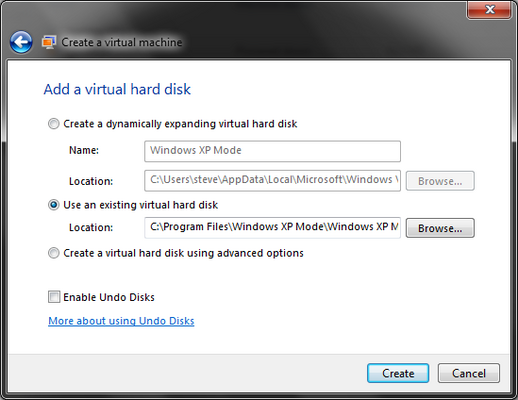
Шаг пятнадцатый: С этого момента Windows XP Mode уже должен работать в вашей системе. Для доступа к виртуальному окружению Windows XP просто дважды кликните по новому созданному файлу виртуальной машины из списка.
Вы также можете теперь заменить неработающую иконку Windows XP Mode (находящуюся меню в Пуск (Start) -> Программы -> Windows Virtual PC) на ссылку на свою новую работающую виртуальную машину.
Стоит, впрочем, понимать, что установленная виртуальная машина Windows XP не имеет действительной лицензии, и поэтому из-за невыполненной активации будет работать лишь ограниченное время. И хотя существует масса довольно умных способов обхода активационной проблемы, самым простым и самым рекомендуемым способом является – простой апгрейд операционной системы с Windows Home Premium на Windows Professional.
Кстати, апгрейд позволит получить доступ и к другим возможностям, вроде удаленного рабочего стола Remote Desktop и поддержки увеличенного количества памяти.
Источник: winlined.ru
Руководство по использованию и установке Windows 7 XP Mode.

Я уверен,что многим из нас не терпится обновить вашу установленную ОС до Windows 7. Кроме того, некоторые из нас немного скептически настроены сделать шаг прямо сейчас,т.к. совершенно не понятно,это программное обеспечение,установленное на Windows XP совместимо или нет с Windows 7.
Причина,по которой PS Vita была запущена в Японии раньше, чем в других странах, заключается в том, что в Японии нет ведущей компании потокового видео.Компания Sony провела отличный маркетинг и он взял своё.Спустя некоторое время PS Vita стала популярной и в Украине ( особенно в Киеве ).На данный момент вы можете psv купить по низкой цене в интернет магазине.
Не беспокойтесь, с выходом Windows 7 Professional и Ultimate от Microsoft,в том числе есть маленькая утилита под названием XP Mode.XP Mode ,которая представляет собой виртуальную машину под управлением Windows XP на Windows 7.

В качестве средства Microsoft даёт нам режим Windows XP (XPM), имеющее полностью современную вычислительную среду через Windows 7, не отказываясь от поддержки старых версий Windows XP. Ниже приведено простое руководство по использованию для начала работы с XP mode.
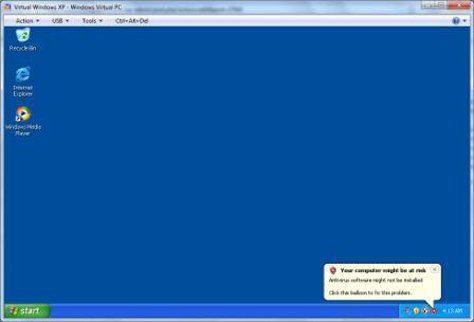
Руководство по использованию XP Mode в Windows 7
1. Включение аппаратной виртуализации
Первое, что вам нужно сделать, это проверить,имеет или нет ваш процессор поддержку аппаратной виртуализации,и включена она или нет.Этот режим ДОЛЖНО БЫТЬ включен для Windows XP. Чтобы проверить, если ваш процессор CPU поддерживает,Intel и AMD предлагают утилиты для определения вашего процессора и какие возможности он предлагает.Если ваш CPU поддерживает виртуализацию, эта функция должна быть включена в BIOS.
2. Скачать и установить Windows Virtual PC и Windows XP Mode
Обратите внимание,что XP Mode весит 472Mb. Поэтому убедитесь, что у вас достаточно места для установки программного обеспечения.
- Установите Virtual PC а затем Windows XP Mode.Обе установки просты.
- Запустите в режиме XP.Введите пароль для Windows XP в режиме пользователя,что бы XP Mode автоматически создалась на виртуальной машине.
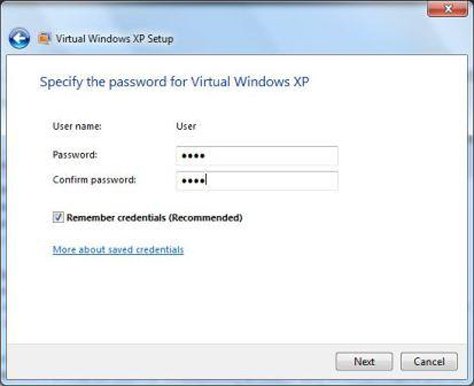
- Установите параметр Включение или ВЫКЛЮЧЕНИЕ автоматического обновления.
После завершения установки XP Mode будет запущена в режиме Рабочего стола. Это где вы будете иметь полный доступ к XP среде. Она представляет собой совершенно отдельное окружение рабочего стола из установки Windows 7. Как в Windows 7 так и в Windows XP будет общий буфер обмена, и ничего больше.
Это означает, что вы не сможете перетаскивать файлы/папки из одной среды в другую. Вместо этого, вы можете поделиться с устройствами USB между средами.
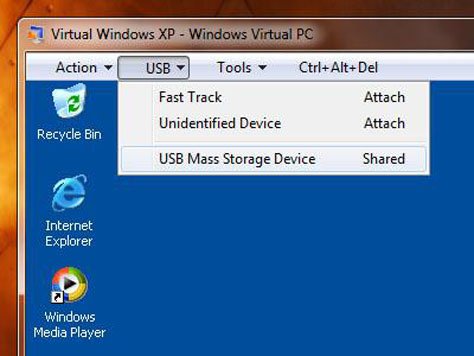
3. Бесшовный режим
Seamless Mode позволяет запускать XP приложения прямо из меню Windows 7. Чтобы использовать Бесшовный режим, установите приложение под режим Рабочего стола и затем выйдите и закройте виртуальную машину. Новое приложение, которое вы только что установили теперь можно найти в разделе элементы Меню » Пуск » Windows 7 под Все Программы -> Windows Virtual PC -> Приложения в Режиме Windows XP.
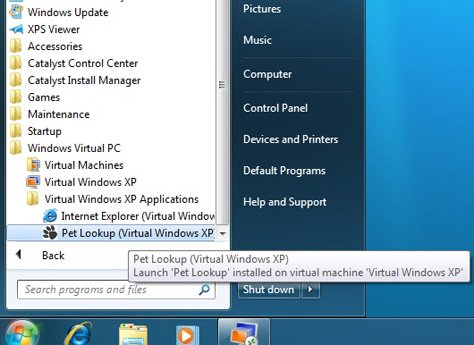
При запуске приложения из Windows 7, XP запускается в фоновом режиме,и,кажется,что приложение запускается само в версиях для Windows 7.
Важно отметить, что XP mode является ресурсоемким приложением. Запуск виртуальной ОС поверх реальной ОС занимает много ресурсов процессора и памяти.Для её запуска лучше установить 8 ГБ оперативной памяти.Даже 4GB RAM являются управляемыми. Однако запуск с 1 ГБ оперативной памятью может оказаться несколько плохим и может вас расстроить.
[share-locker locker_id=»556031e0fd67a7da3″ theme=»blue» message=»Если Вам понравилась эта статья,нажмите на одну из кнопок ниже.СПАСИБО!» facebook=»true» likeurl=»CURRENT» vk=»true» vkurl=»CURRENT» google=»true» googleurl=»CURRENT» tweet=»true» tweettext=»» tweeturl=»CURRENT» follow=»true» linkedin=»true» linkedinurl=»CURRENT» ][/share-locker]
Источник: kompkimi.ru
Как на виндовс 7 установить программы хр

Windows XP Mode в Windows 7
Прошло уже несколько месяцев, как я поставил себе на ноутбук финальную версию Windows 7. Всех восторгов и положительных эмоций хватило бы на целую статью, я даже начал подозревать, что M$ захватили инопланетяне и аннигилировали всех криворуких и безголовых сотрудников. Но речь сейчас не об этом.
Очень интересной фишкой новой системы стала технология Windows XP Mode — особая виртуальная машина с предустановленной системой Windows XP, позволяющая запускать приложения не просто в режиме совместимости, а именно полностью в среде Windows XP. При этом пользователю будет отображаться не рабочий стол виртуальной машины, а только окно запущенного под ней приложения. Для пользователя работа с такими приложениями ничем не отличается от работы с программами, установленными в родительской Windows 7, можно только заметить разницу в стилях оформления окон. И больше нет никакой путаницы с рабочими столами, не возникают вопросы совместимости устаревших программ, виртуальная машина не висит постоянно в памяти и запускается только на время работы приложения. А главное, что все это работает без вмешательства суровых бородатых админов и прочих «танцев с бубнами».
Windows XP Mode по умолчанию не входит в дистрибутив Windows 7, для ее установки надо сходить на сайт Microsoft и скачать два файла: Windows Virtual PC и настроенный образ Windows XP Mode. Для каждой системы и языка они свои, поэтому я указываю ссылку только на страницу загрузки. Сперва установите Windows Virtual PC (после ее установки потребуется перезагрузка компьютера), а затем Windows XP Mode. Образ весит около 470 мегабайт, так что процесс установки может занять некоторое время. Во время установки вам будет показана краткая презентация с описанием системы, порядком установки приложений и демонстрацией возможностей.

Установка Windows XP Mode
Установка Windows XP Mode
На запрос установщика введите пароль учетной записи для виртуальной машины. Пароль лучше сохранить, будет меньше забот при запуске приложений.

Windows XP Mode установлена и запущена
Установленная виртуальная система теперь доступна в меню «Пуск» — «Программы» — «Windows Virtual PC» — «Windows XP Mode» родительской системы Windows 7. Никакой активации или регистрации она не требует, но обновляется через интернет так же, как и обычная Windows XP. Виртуальная система имеет доступ к периферийным устройствам и другому железу вашей физической машины, но не исключено, что потребуется установить на нее дополнительные драйвера.

Windows XP Mode в меню «Пуск» Windows 7
Теперь запустим виртуальную машину и попробуем установить в ней какое-нибудь приложение. Как вы можете видеть видеть на скриншоте, локальные диски родительской системы доступны в виртуальной системе как сетевые, и при этом к ним есть полный доступ. Так что будьте осторожны при установке на виртуальную машину непроверенных программ.

Диски виртуальной машины
В качестве примера установим с диска родительской системы на виртуальную машину браузер Firefox старой версии 2.0.0.18. Это только мой пример, вы можете ставить любые другие нужные вам программы. Установка ничем не отличается от аналогичной процедуры на обычной системе.

Установка приложений на виртуальной машине
До этого момента ничего принципиально нового вы не наблюдаете. Обычная виртуальная машина, обычная установка программ. А вот теперь переходим к самому интересному. Снова откроем меню «Пуск» Windows 7, и видим, что в разделе «Windows Virtual PC» появился новый подраздел «Приложения Windows XP Mode», а в нем Mozilla Firefox. Ярлыки можно создавать и вручную, как это делается — читайте здесь.

Установленное приложение появилось в родительской системе
Теперь полностью закрываем виртуальную машину и запускаем Firefox, но уже через стартовое меню в родительской системе. Буквально через несколько секунд получается вот такое сильное колдунство.

Приложение запущено в режиме Windows XP Mode